V tem vodiču boste korak za korakom izvedeli, kako ustvariti svoj lasten fotokolaž s programom Photoshop. Ne glede na to, ali želite shraniti spomine s prejšnjih počitnic ali se preprosto izraziti kreativno - s temi tehnikami boste odlično opremljeni za ustvarjanje privlačnega kolaža. Poleg tega vam bom dal nasvete, kako izbrati slike, ki se dobro ujemajo med seboj.
Najpomembnejši spoznanji
- Izberite pravilne nastavitve za ustvarjanje dokumenta.
- Uporabite vodila za enakomerno razporejanje slik.
- Vstavite slike s funkcijo povleci in spusti ter po potrebi spremenite.
- Prilagodite ozadje za dokončni videz kolaža.
- Izvoz kolaža za tisk.
Korak-za-korak-vodnik
Najprej morate v programu Photoshop ustvariti nov dokument, posebej za vaš kolaž. Pojdite na levo stran in kliknite na "ustvari novo". Tu lahko naredite nastavitve za tisk. Ker predvidevam, da želite natisniti svoj kolaž, izberite A4 pod "velikost" in poskrbite, da se širina in višina ne spreminjata. Ločljivost 300 dpi je optimalna za tisk. Izberite način barv CMYK, če želite kolaž natisniti. Ko ste končali, kliknite na "ustvari".
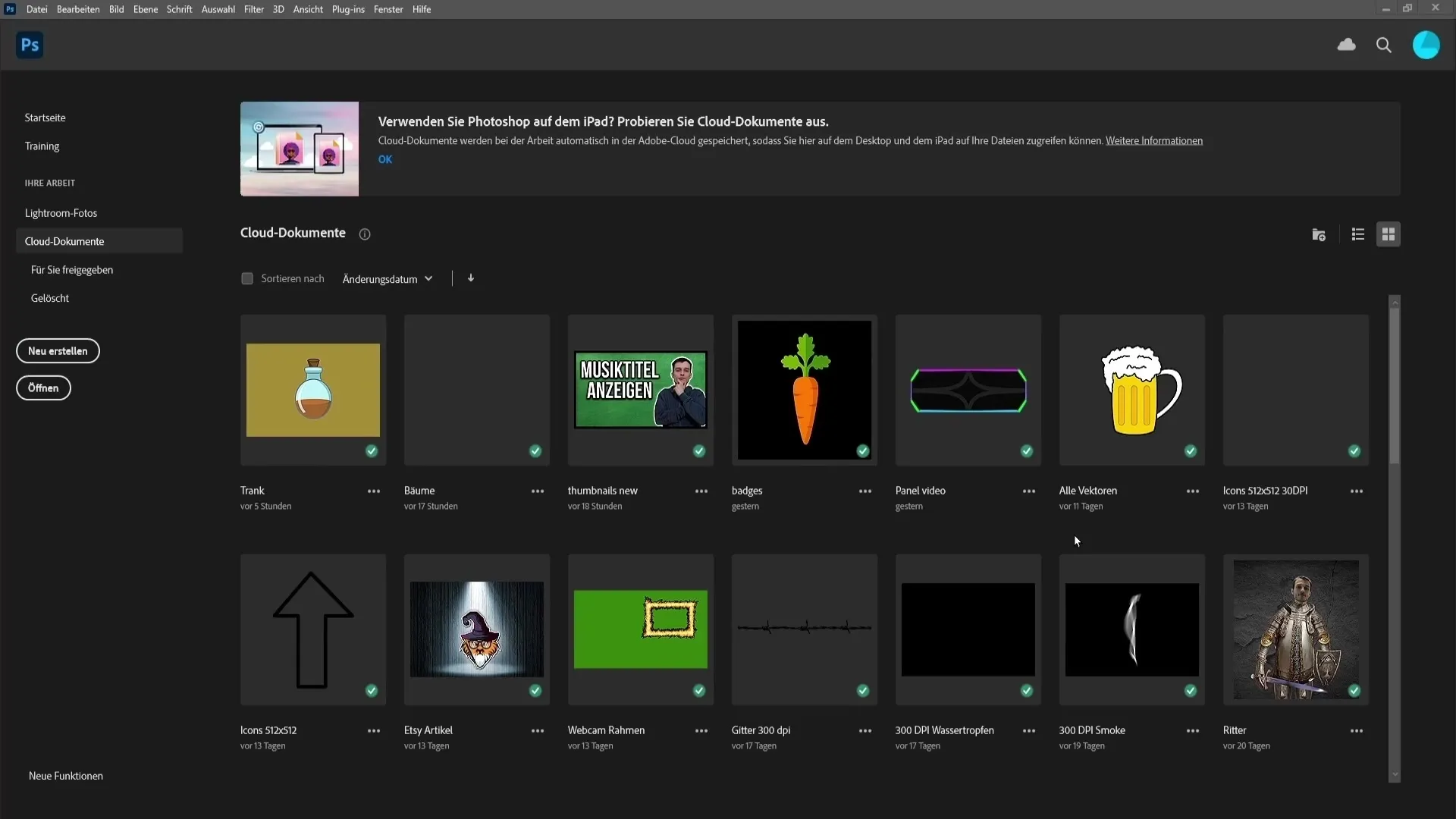
Za pomoč pri postavitvi si lahko ustvarite postavitev s pomočnimi črtami. Pojdite na "Pogled", izberite "Nova postavitev pomočnih črt". Tu lahko prilagodite vrednosti, da ustvarite postavitev za svoj kolaž. Te pomočne črte vam bodo pomagale, da boste slike pozneje urejeno razporedili. Ko ste zadovoljni, kliknite "V redu".
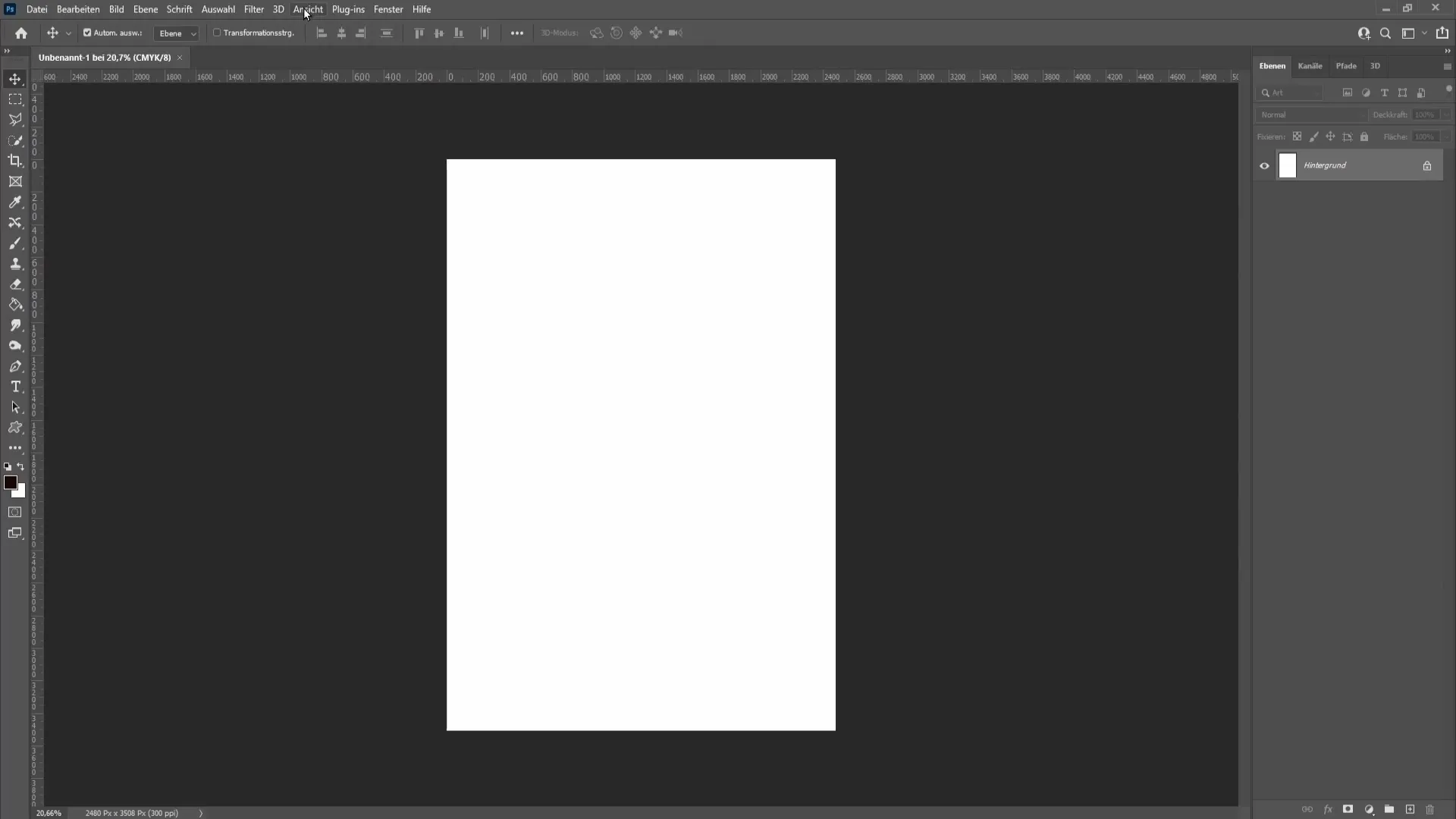
Naslednji korak je uporaba orodja okvira, ki ga najdete na levi strani orodne vrstice. Preverite, da je izbran prvi simbol in na vogalu povlecite okvir. Pomočne črte vam bodo pomagale, da ga pravilno poravnaite. Ta korak ponovite, da ustvarite več okvirov za vaše slike. Lahko izberete tudi okrogle okvirje, če želite, vendar bomo v tem vodiču delali z pravokotnimi okvirji.
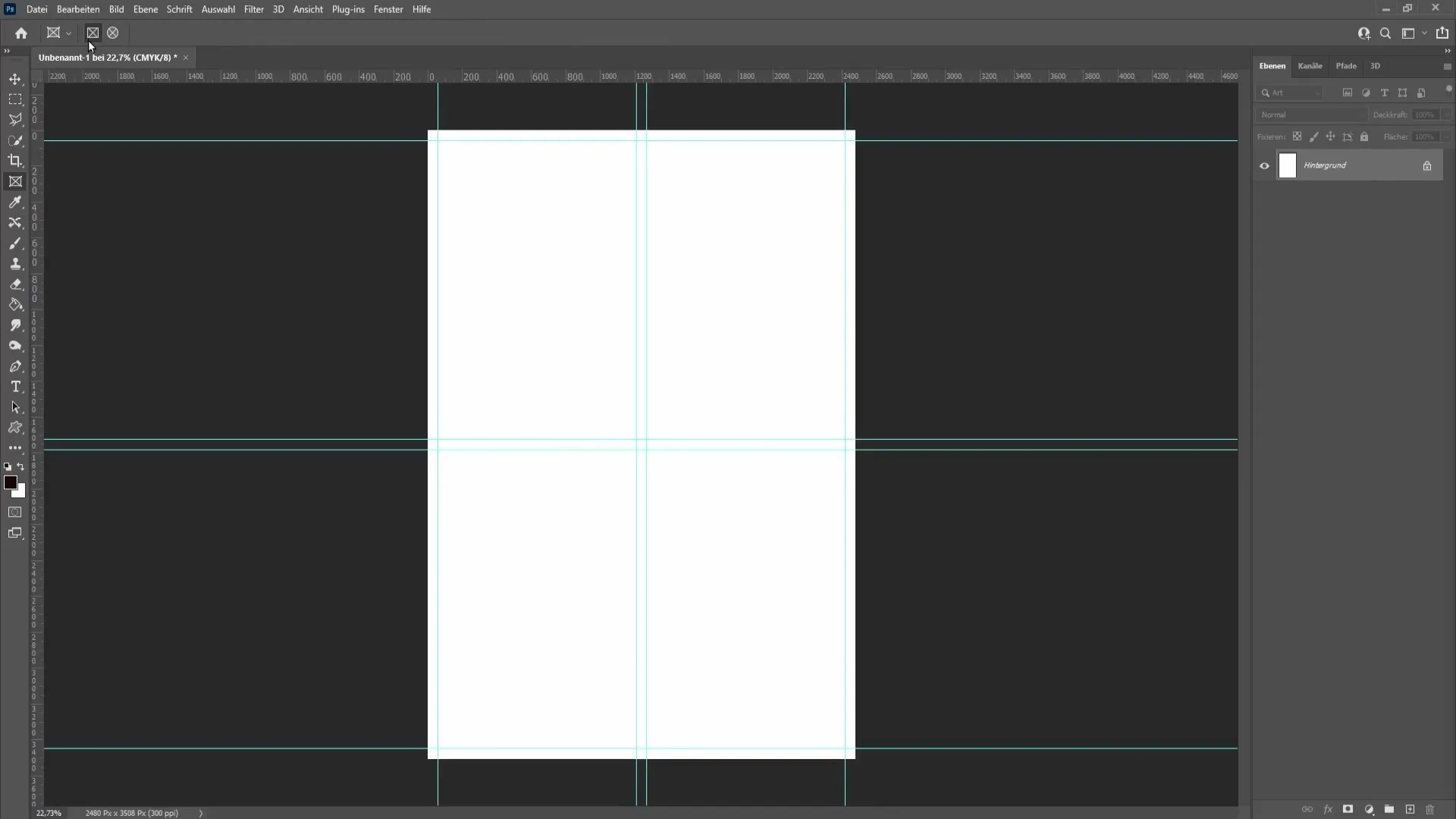
Zdaj se pojavi vprašanje, kako naj bi dober kolaž izgledal. Pazite, da uporabljate slike, ki se tematsko ujemajo. Na primer, izberite slike iz pomladi, ki prikazujejo živahne zelene barve. Zanimiva ideja je ustvariti kolaž z štirimi letnimi časi. Na vrhu lahko postavite sliko pomladi, na levi poletno sliko, na dnu levo jesensko sliko in na desni spodnji zimsko sliko. V tem vodniku bom uporabil slike iz narave, da vam to prikažem.
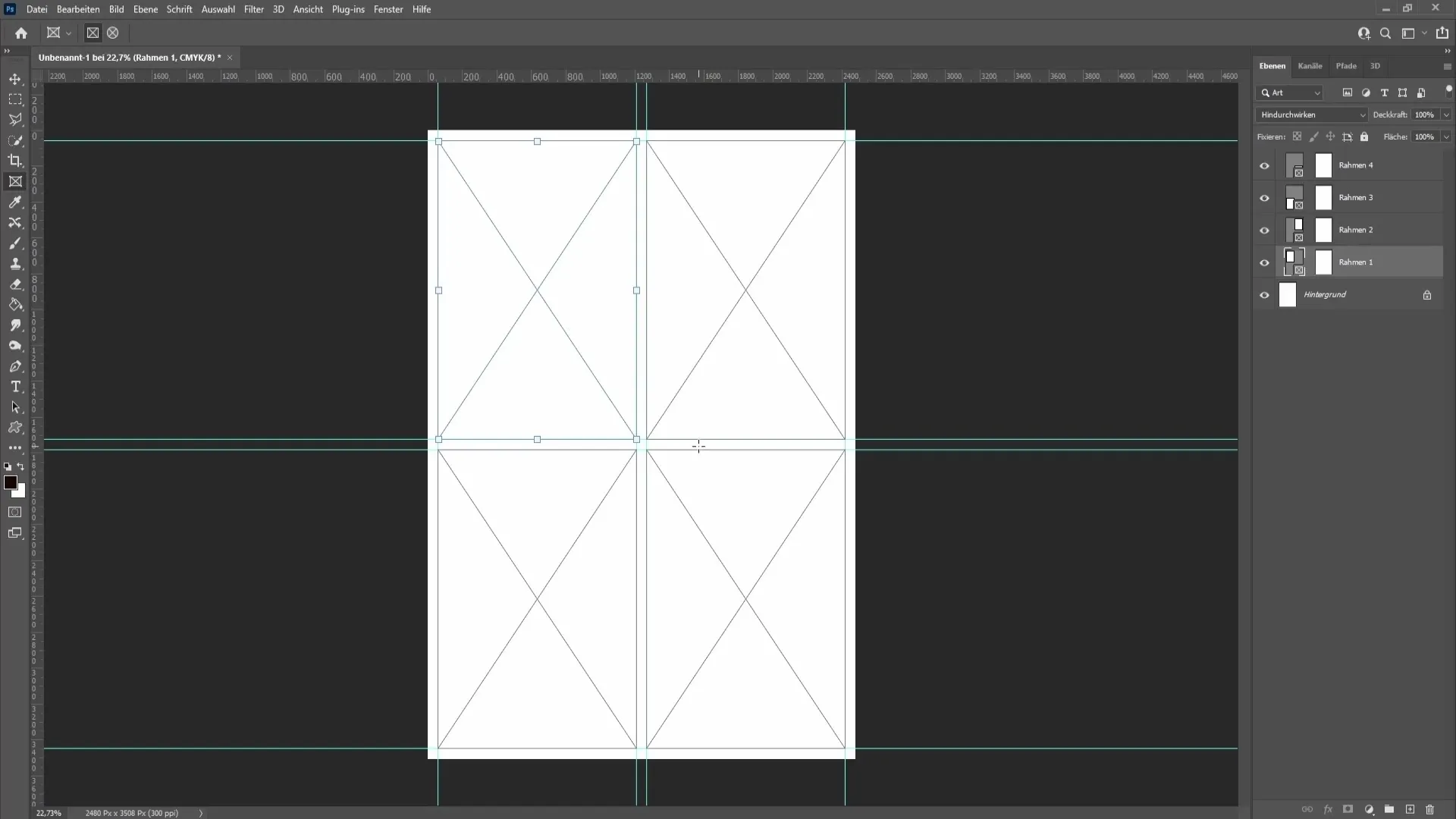
Povlecite sliko enostavno v ustrezni okvir. Opazili boste, da se slika samodejno vstavi in jo lahko nato prilagajate po želji. Če želite spremeniti sliko, pritisnite tipki "Ctrl" (ali "Cmd" na Macu) in "T". Držite pritisnjeno tipko Shift, da zagotovite, da sliko proporcionalno povečate ali pomanjšate, ter pritisnite Enter za potrditev prilagoditev.
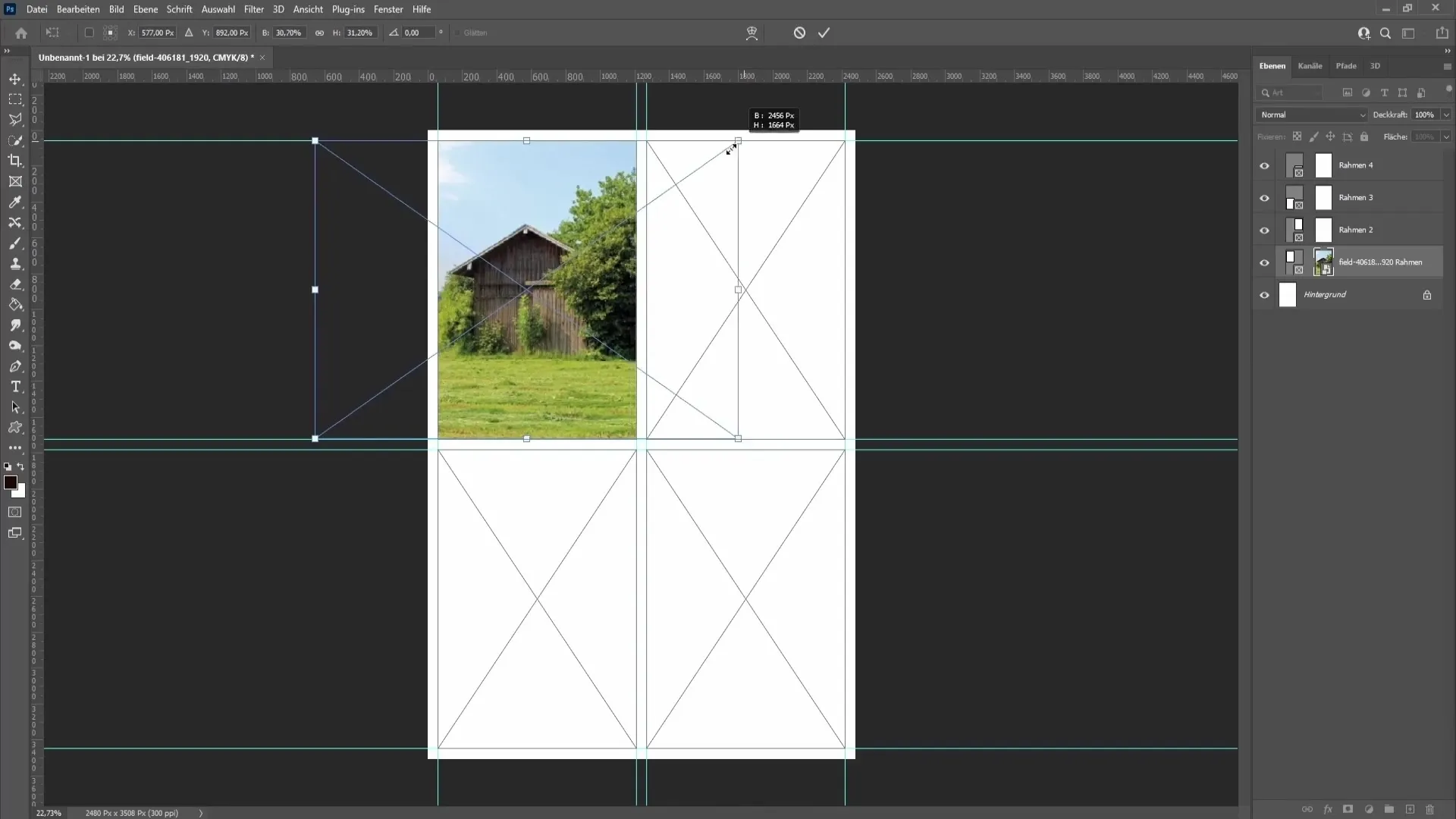
Ko končate s prvo sliko, ponovite ta postopek s preostalimi slikami. Pazite, da se slike dobro ujemajo, da dobite harmonično celoto. Če želite zamenjati sliko, preprosto povlecite novo sliko v okvir in jo nato spet prilagodite.
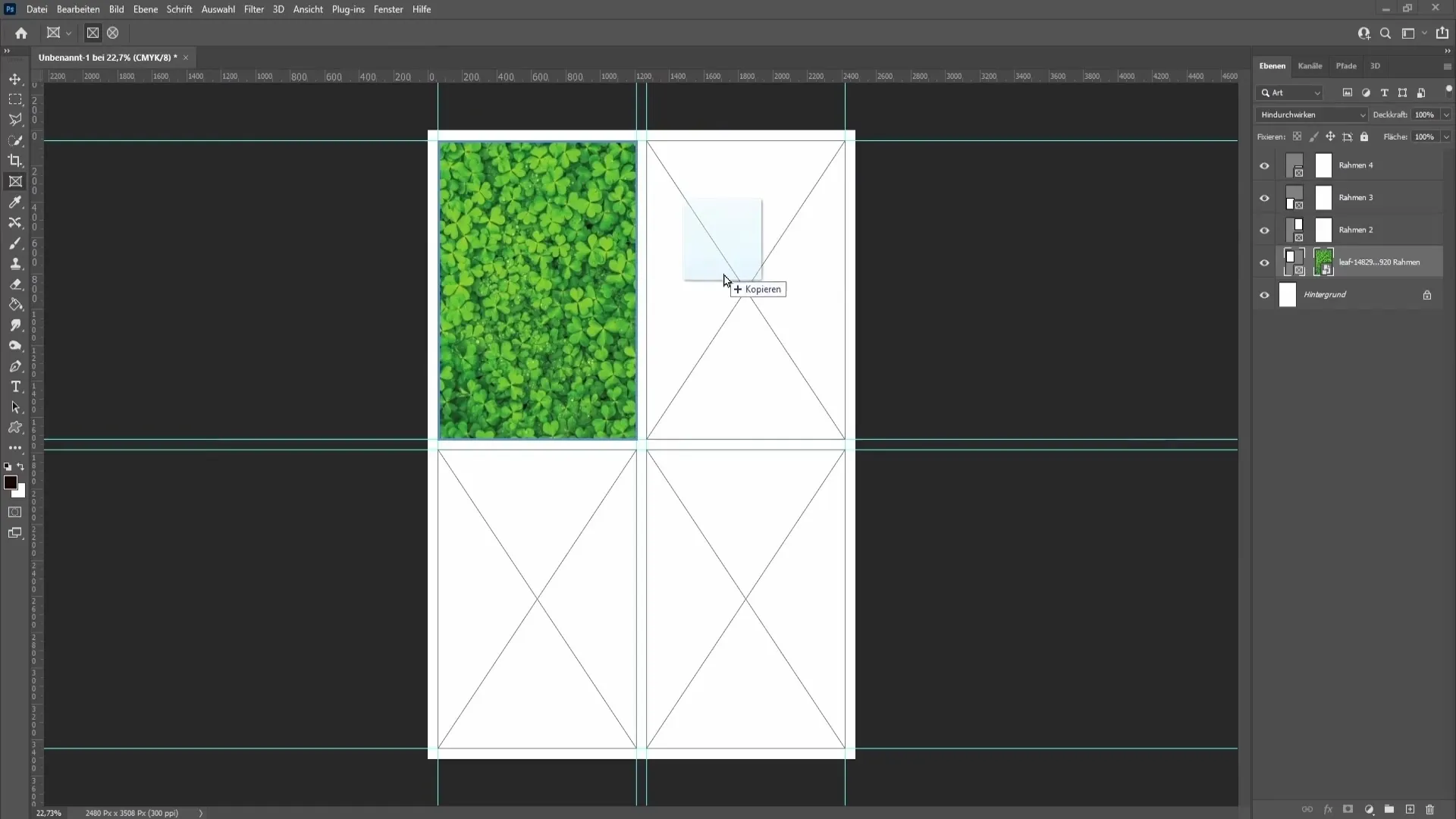
Ko ste zadovoljni s svojim kolažem, je čas, da izbrišete pomočne črte. Ponovno pojdite na "Pogled" in izberite "Izbriši pomočne črte delovne površine".
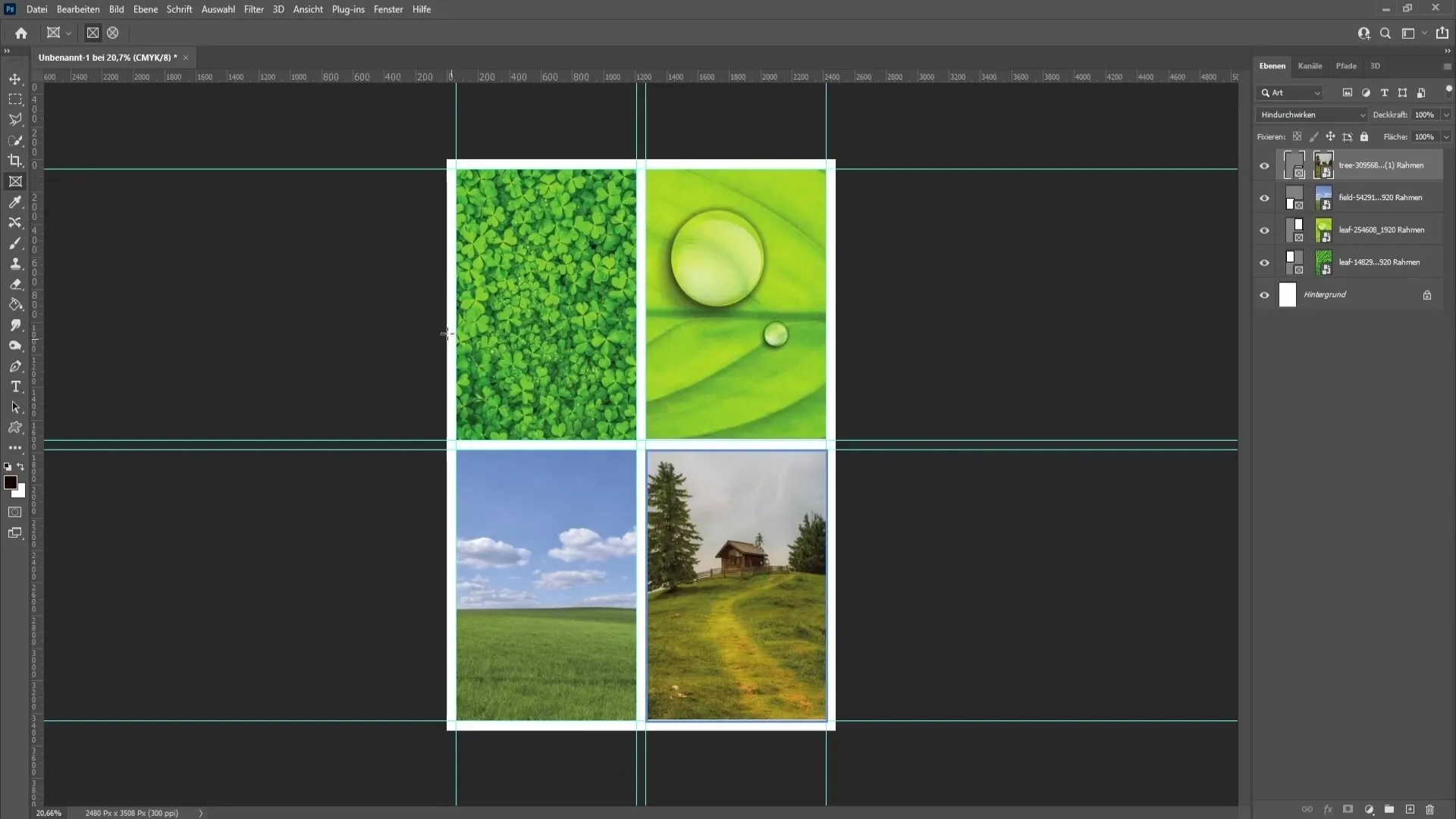
Zdaj lahko prilagodite ozadje. Lahko izbrišete ozadje in izberete barvno površino, da dodate drug odtenek barve. Lahko tudi na spletu poiščete teksture in jih vstavite v ozadje, da kolažu dodate več globine. Preprosto povlecite teksturo v Photoshop in jo prilagodite, kot prej.
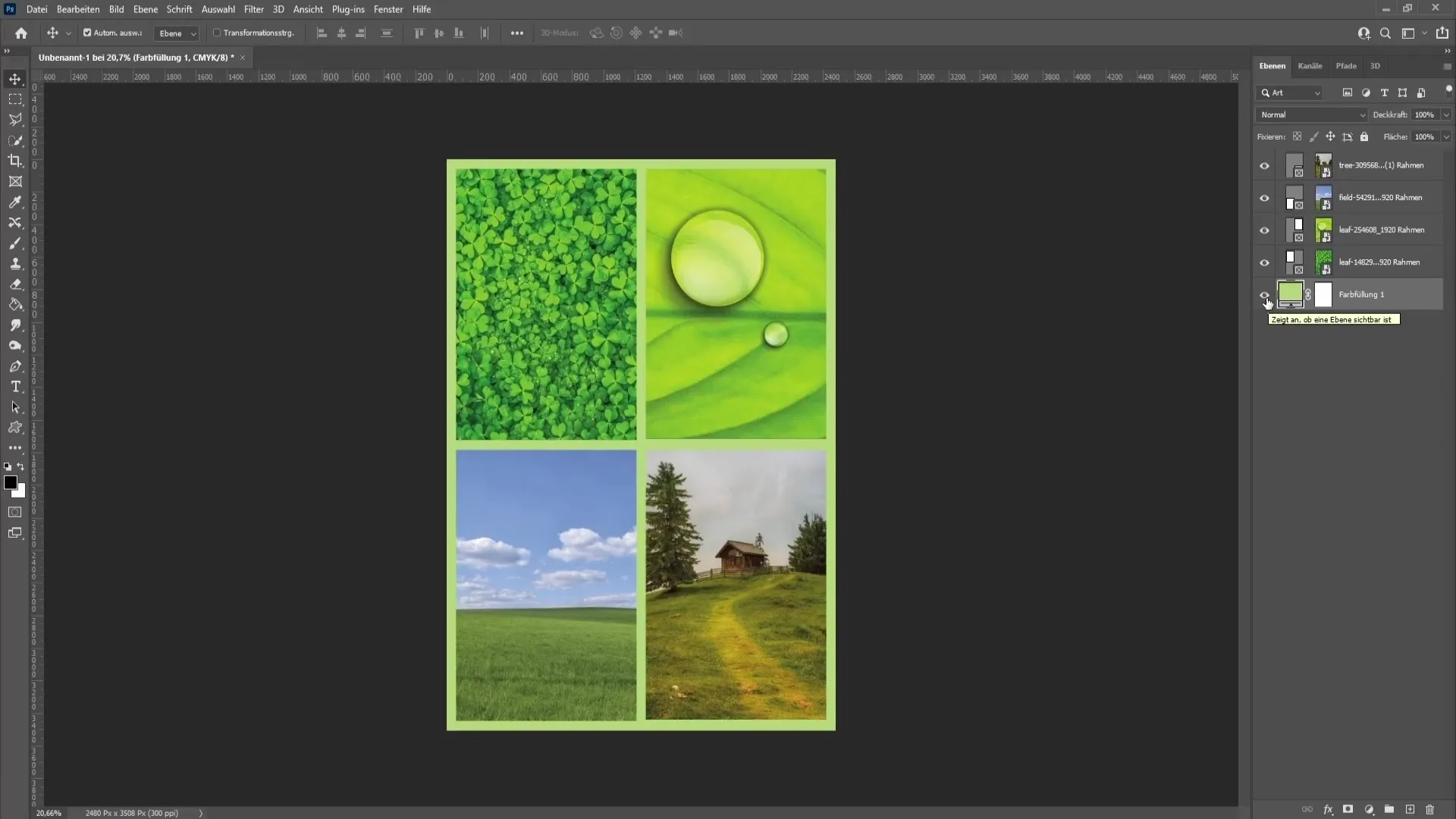
Ko boš zadovoljen z dizajnom in barvami, je zadnji korak izvoz tvojega kolaža. Pojdi na "Datoteka", izberi "Shrani kot" in izberi PDF kot vrsto datoteke. Dodeli ime datoteki in jo shrani na svoj računalnik. Photoshop te bo opozoril, da PDF morda ni združljiv z starejšimi različicami Photoshopa - preprosto klikni "Da".
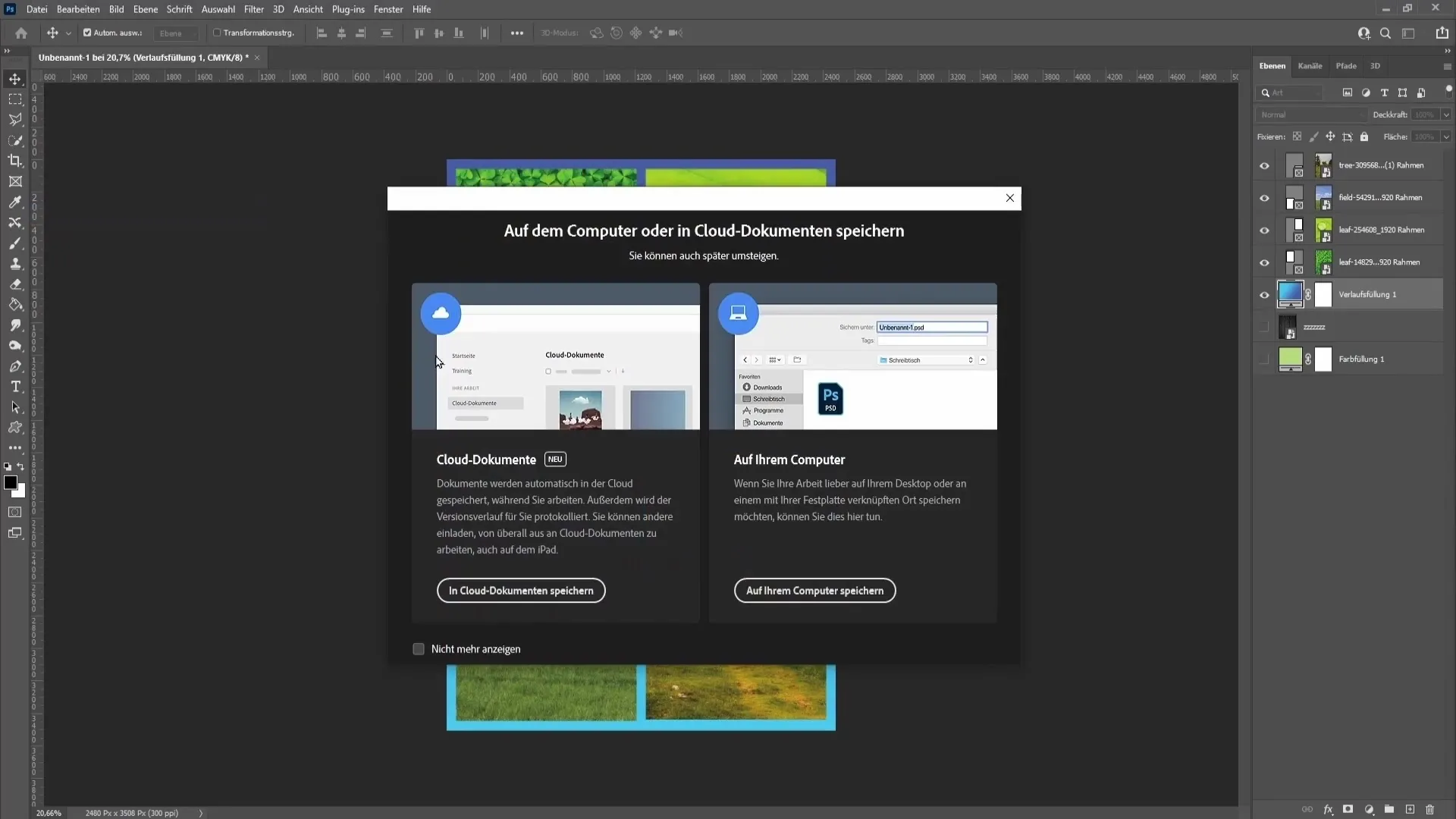
Povzetek
V tej vadnici si se naučil, kako ustvariti privlačen foto kolaž v Photoshopu. Od pravilne postavitve dokumenta do vstavljanja slik, prilagajanja ozadja in izvoza za tisk - si sedaj odlično opremljen.
Pogosto zastavljena vprašanja
Kakšna naj bo ločljivost za tiskani kolaž?Ideala ločljivost je 300 dpi.
Kaj lahko naredim, če ne želim več videti vodilnih črt?Vodilne črte lahko odstranite preko "Pogled" > "Izbriši vodilne črte delovnega prostora".
Ali lahko slike na kolažu še vedno urejam, potem ko sem jih vstavil?Da, slike lahko kadarkoli transformirate in prilagodite.
Kako shranim kolaž za tiskanje?Pojdi na "Datoteka" > "Shrani kot" in izberi vrsto datoteke PDF.
Ali ima izbira med CMYK ali RGB kakšno razliko?Da, CMYK je priporočljiv, če želite natisniti kolaž. RGB je boljši za digitalno prikazovanje.


